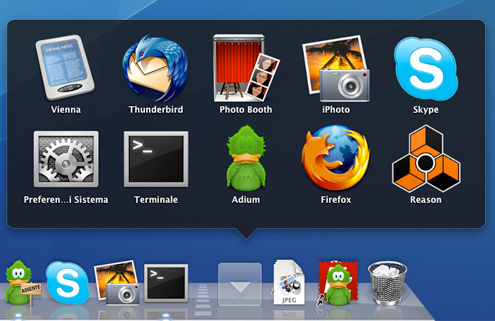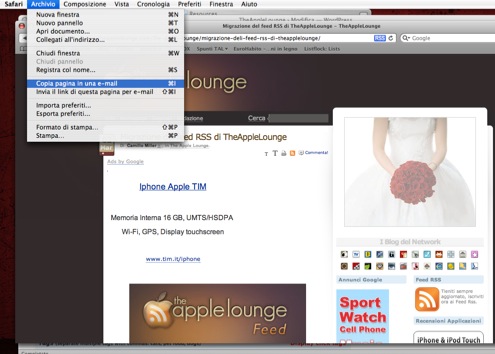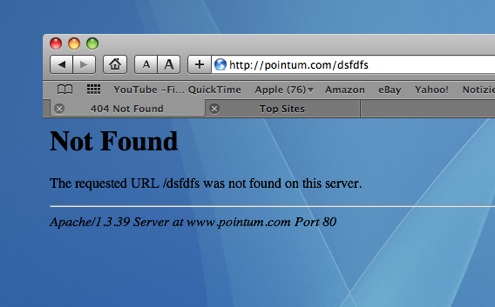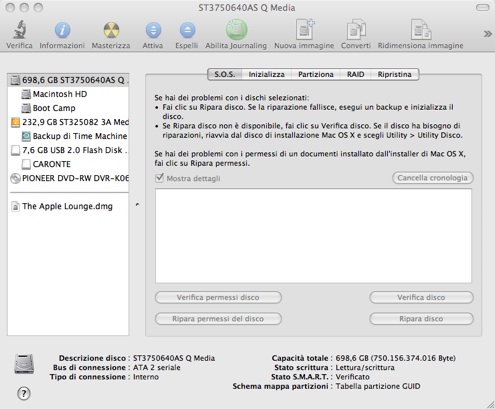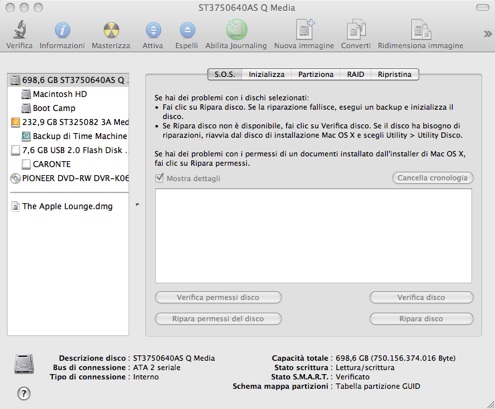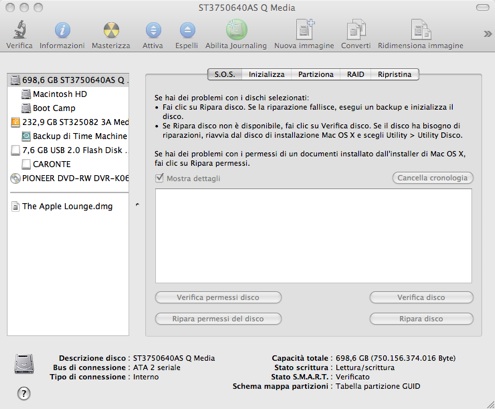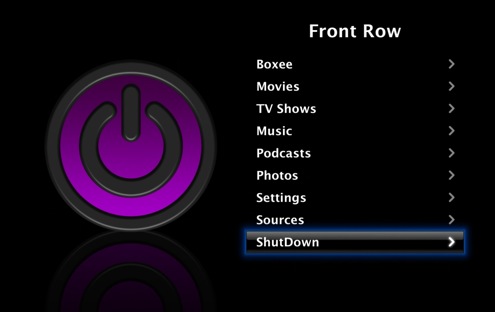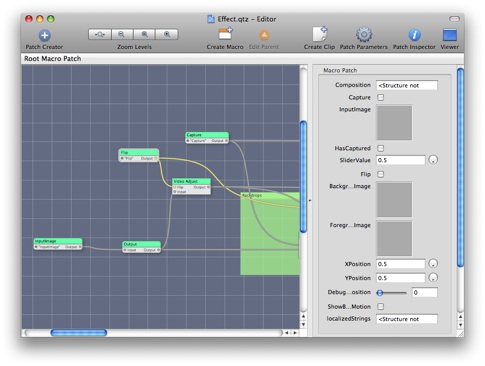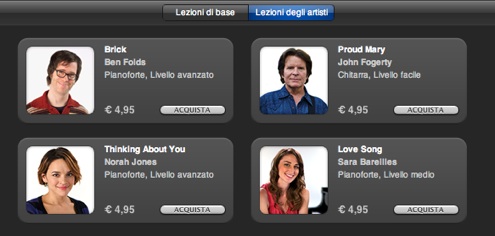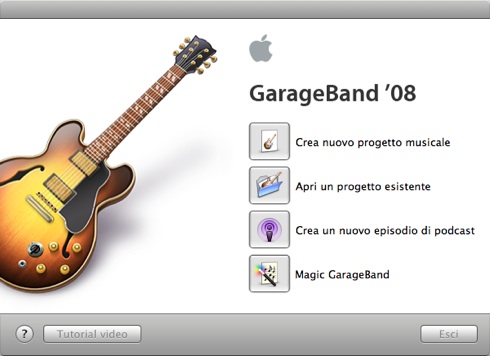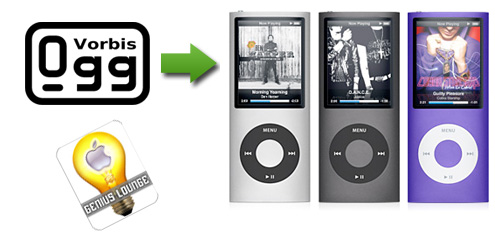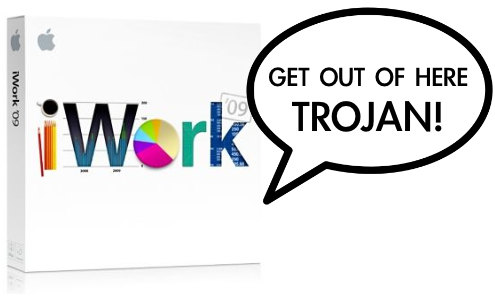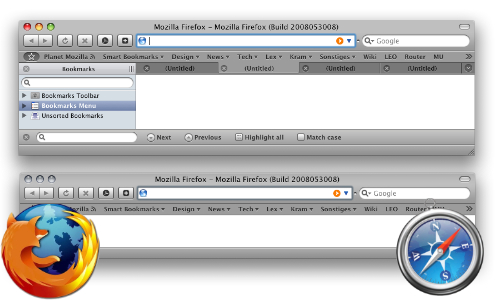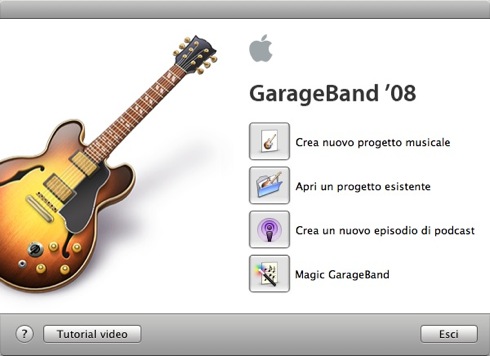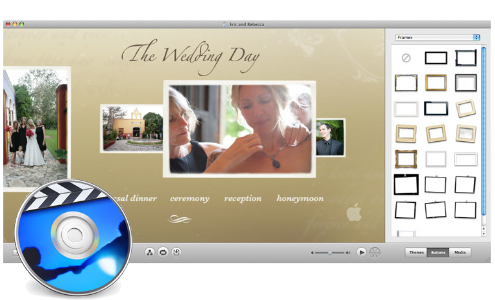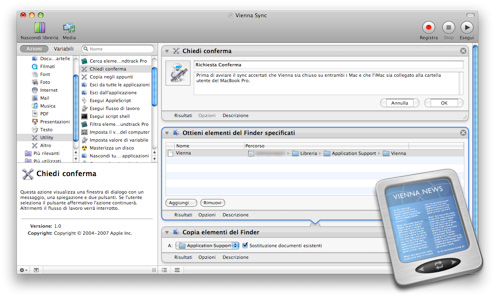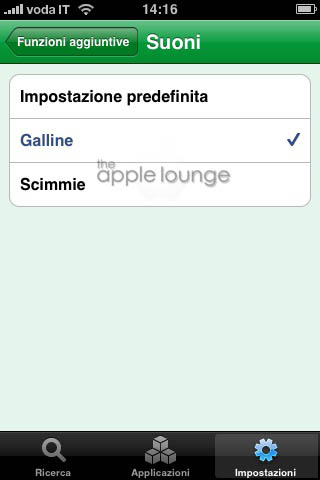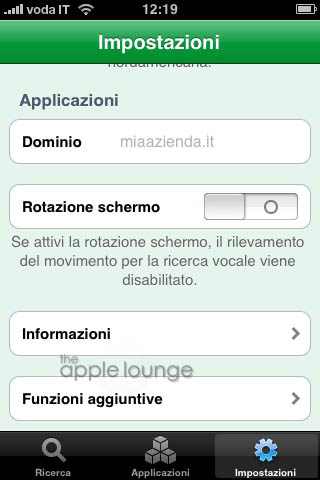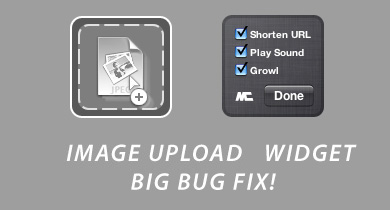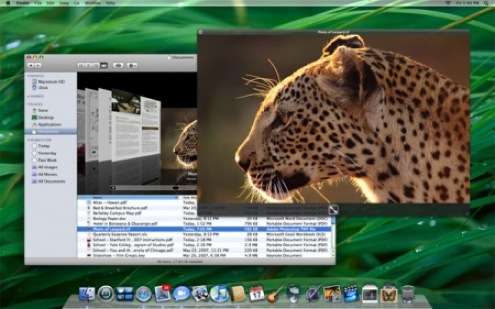
Siamo abituati a definire Mac OS X Leopard come il sistema operativo più avanzato del mondo. Sicuramente è uno dei più copiati dalla concorrenza, tanto che sono proprio curioso di vedere quanto avrà attinto Windows 7 quando uscirà, presumibilmente il 10 luglio prossimo.
Mentre attendiamo che Microsoft esca con quel sistema operativo che avrebbe dovuto essere Vista due anni fa, e che Apple faccia l’ennesimo viaggio nel futuro con Snow Leopard, vediamo un po’ insieme quali sono le funzionalità dell’attuale sistema operativo di Apple meno conosciute e utilizzate, per quanto alcune di esse siano di un’utilità incredibile. Si tratta di operazioni semplicissime che tuttavia, e ve lo dico per esperienza, una gran parte dei Mac user ancora ignora.